BarTender中的圖片處理技巧,Get !
我們知道BarTender軟件支持導(dǎo)入外部圖片,方便用戶(hù)制作并打印復(fù)雜標(biāo)簽。但是很多小伙們的圖片可能都是網(wǎng)上下下來(lái)的,會(huì)有一些瑕疵,就比如帶水印啦,或者您只想取圖片中某些部分。這些簡(jiǎn)單的要求在BarTender中,您都可以進(jìn)行處理實(shí)現(xiàn)哦,不用您又是PS,又是啥的,浪費(fèi)時(shí)間啦。下面,一起來(lái)看看吧。
1、我們運(yùn)行BarTender,在標(biāo)簽中導(dǎo)入一張外部圖片,然后雙擊此圖片,打開(kāi)“圖片屬性”對(duì)話(huà)框。默認(rèn)首顯示“圖片”選項(xiàng)卡。它包含多個(gè)選項(xiàng),通過(guò)這些選項(xiàng),您可以選擇要導(dǎo)入的圖片、導(dǎo)入方式,以及BarTender在打印時(shí)找不到原始圖片文件的情況下將如何響應(yīng)。

注:“圖片”屬性頁(yè)只能用于確定要打印在項(xiàng)目上的圖像;使用鼠標(biāo)或“位置”屬性頁(yè)對(duì)圖像的位置進(jìn)行調(diào)整,通常使用“大小”、“圖片調(diào)整”和/或“效果”屬性頁(yè)對(duì)外觀進(jìn)行修改。
2、“大小”選項(xiàng)卡:如果大小調(diào)整手柄不可用,您可以使用位于“圖片屬性”對(duì)話(huà)框上的“大小”屬性頁(yè)來(lái)調(diào)整圖像的大小。 使用“大小”屬性頁(yè)可以手動(dòng)配置圖片對(duì)象的大小,或者讓BarTender根據(jù)圖片的原始大小自動(dòng)確定大小。

3、“圖片調(diào)整”屬性頁(yè):允許您在模板或數(shù)據(jù)輸入表單上修改和呈現(xiàn)圖片。當(dāng)您更改任何設(shè)置時(shí),模版上顯示的圖像將更新以反映更改。使用“圖片調(diào)整”屬性頁(yè),可以對(duì)所選圖片對(duì)象的配色、焦點(diǎn)或旋轉(zhuǎn)進(jìn)行調(diào)整。

4、“剪裁”選項(xiàng):BarTender可刪除圖片的某些部分,以便在剪裁過(guò)程中只保留原始圖片的一部分。 剪裁允許您在不更改圖像內(nèi)容大小或圖像分辨率的情況下,縮小圖像的整體大小。

5、“效果”選項(xiàng)卡:使用“效果”屬性頁(yè)可對(duì)模板或數(shù)據(jù)輸入表單上的圖片或其他對(duì)象應(yīng)用高級(jí)格式選項(xiàng)。 當(dāng)您更改任何設(shè)置時(shí),模版上顯示的對(duì)象將更新以反映更改。 使用“效果”屬性頁(yè)可以翻轉(zhuǎn)對(duì)象、反轉(zhuǎn)顏色或更改所選對(duì)象的透明度。
 全國(guó)訂購(gòu)熱線(xiàn):
全國(guó)訂購(gòu)熱線(xiàn):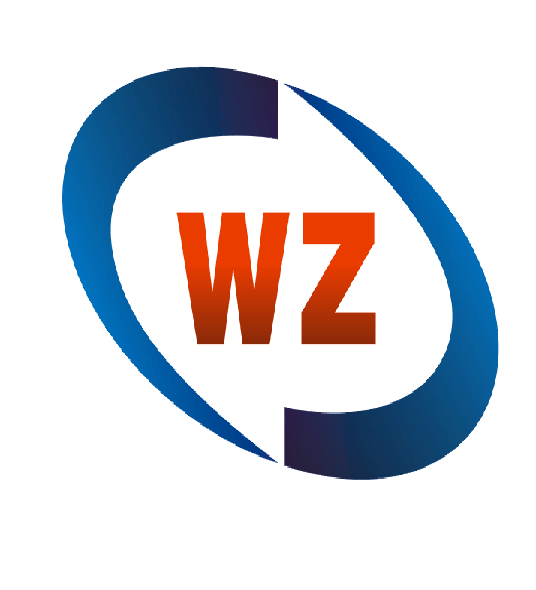
 Godex科誠(chéng) G530U 高分辨率商業(yè)條碼打印機(jī)
Godex科誠(chéng) G530U 高分辨率商業(yè)條碼打印機(jī) RFID/固定資產(chǎn)管理系統(tǒng)
RFID/固定資產(chǎn)管理系統(tǒng)![條碼倉(cāng)庫(kù)軟件[3000C] 條碼倉(cāng)庫(kù)軟件[3000C]](/Mobile/UploadFiles/FCK/2015-11/6358335443726368046491931.jpg_130X113.jpg) 條碼倉(cāng)庫(kù)軟件[3000C]
條碼倉(cāng)庫(kù)軟件[3000C]![固定資產(chǎn)軟件[3000G] 固定資產(chǎn)軟件[3000G]](/Mobile/UploadFiles/Product/20220216170605_88243.png_130X113.jpg) 固定資產(chǎn)軟件[3000G]
固定資產(chǎn)軟件[3000G]